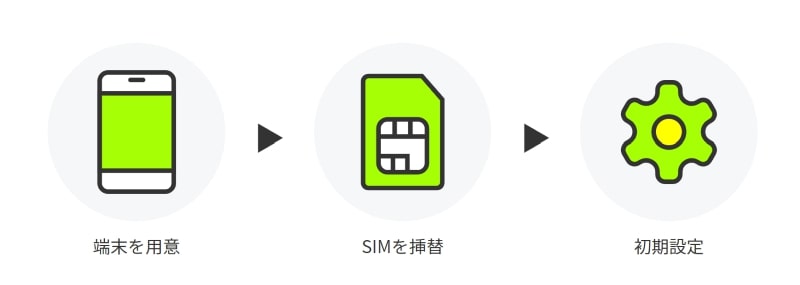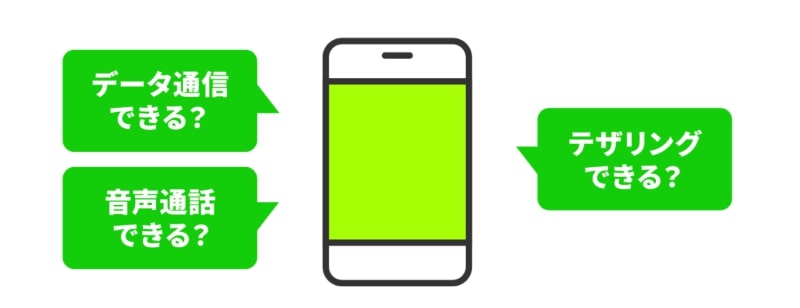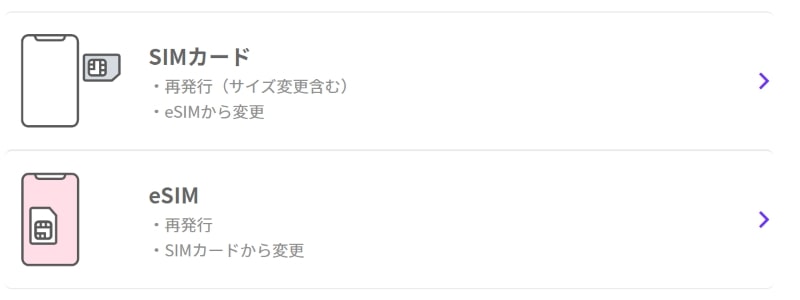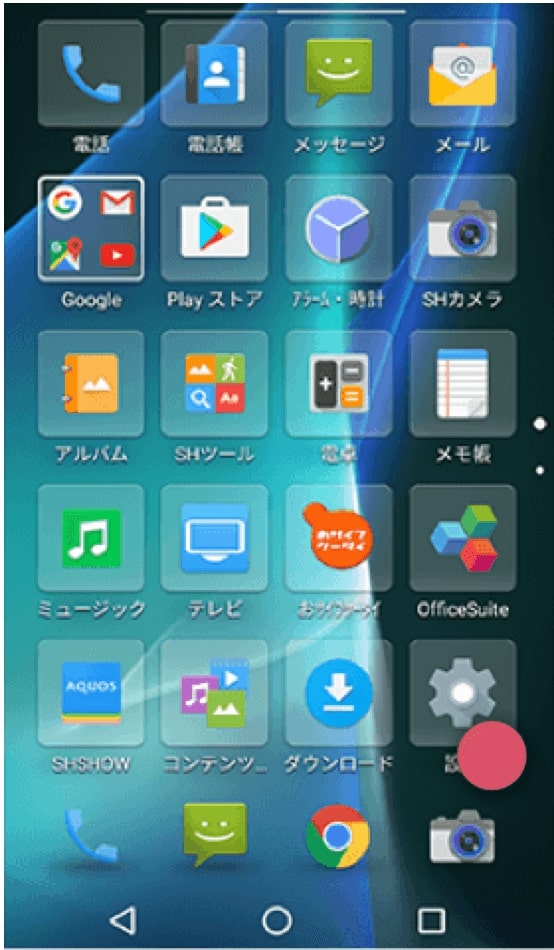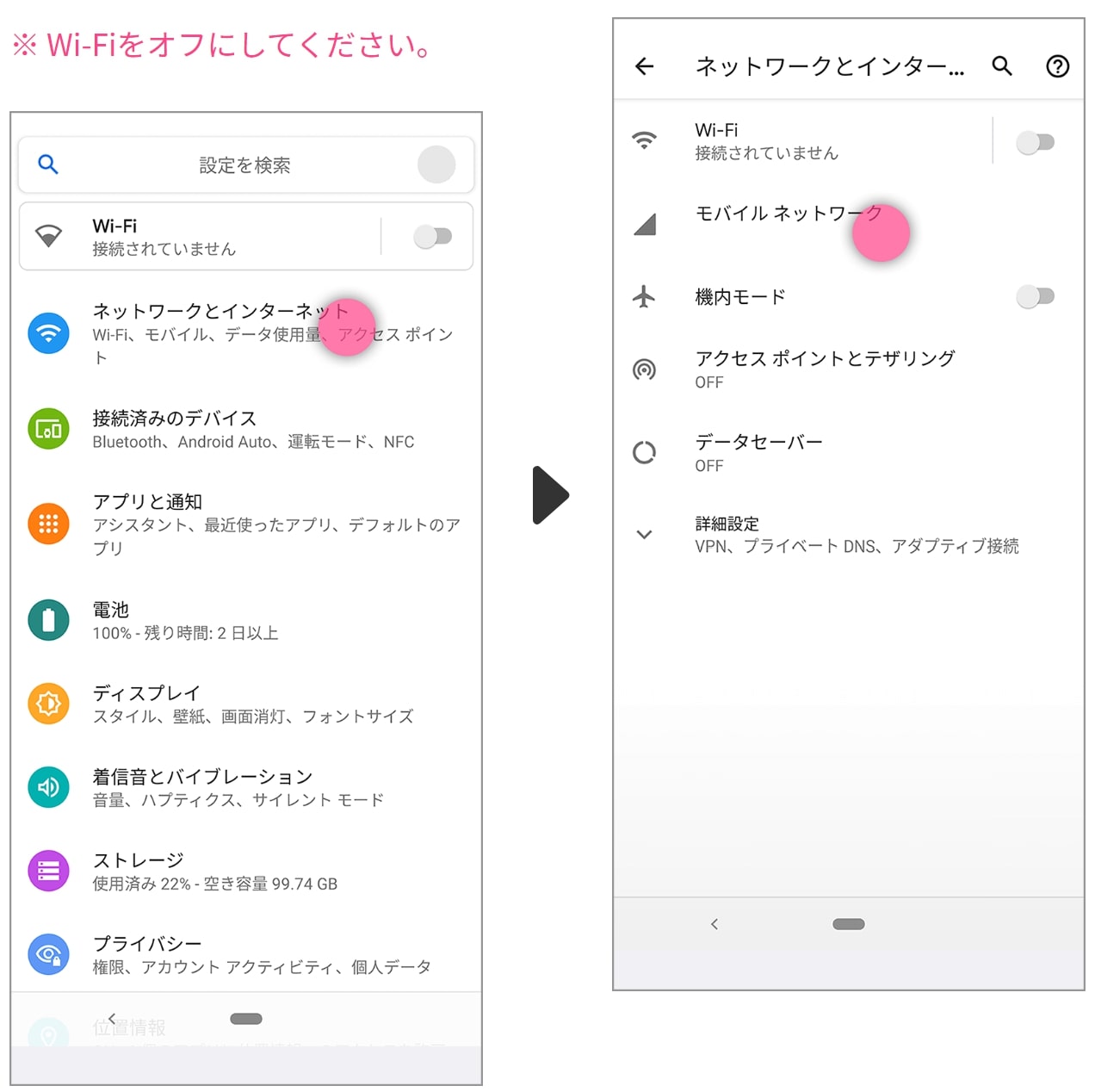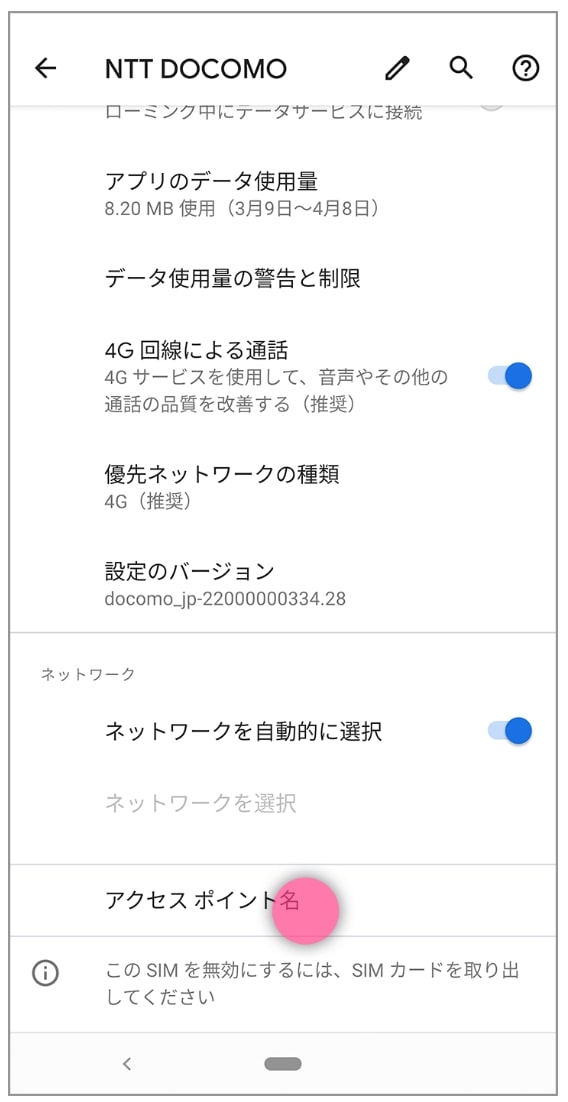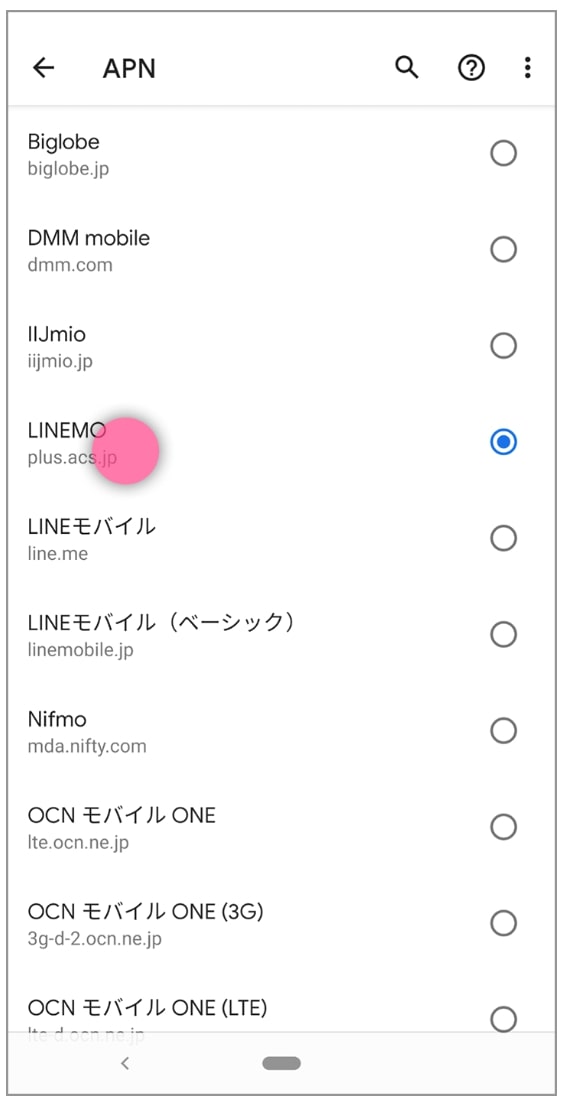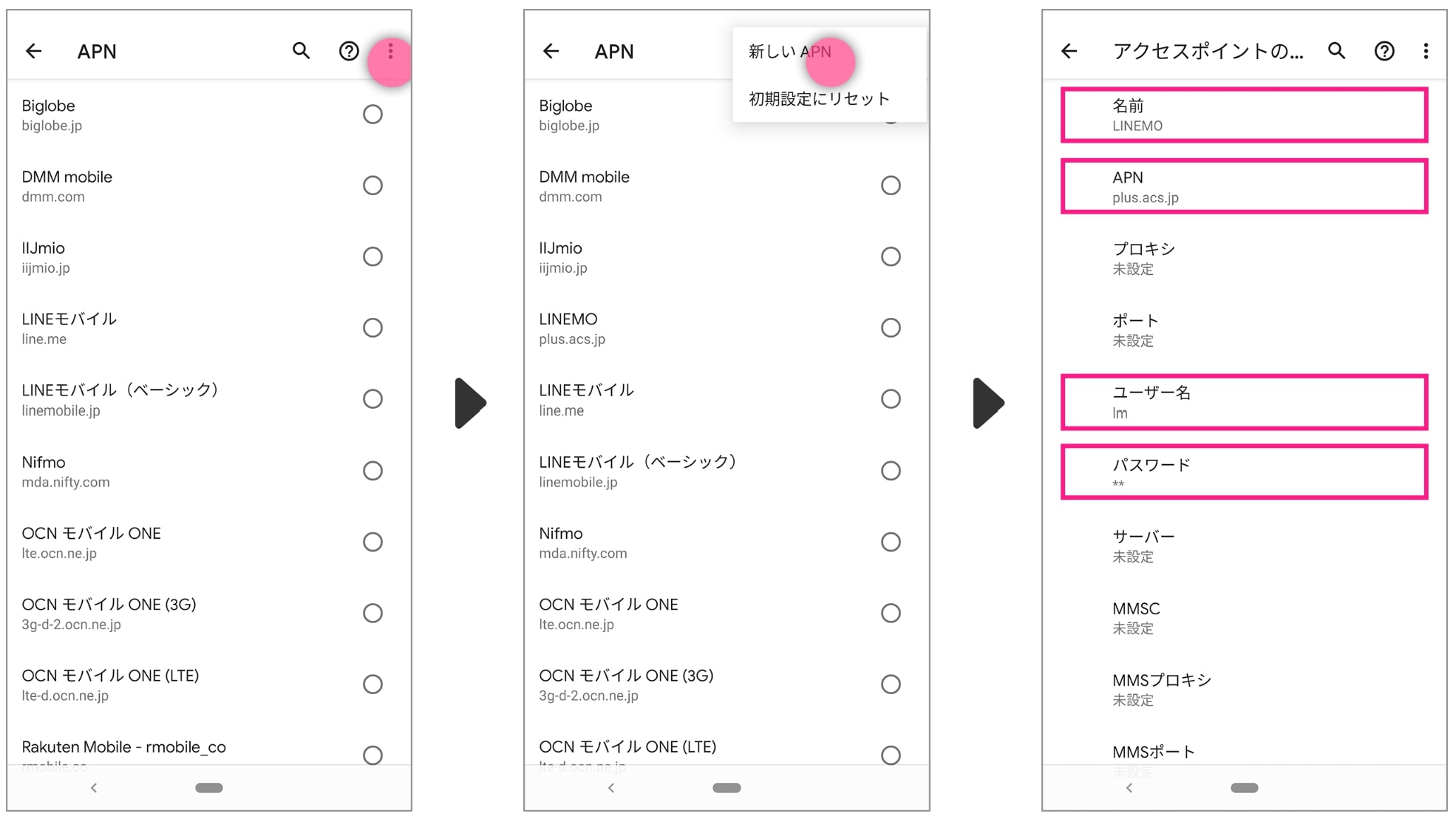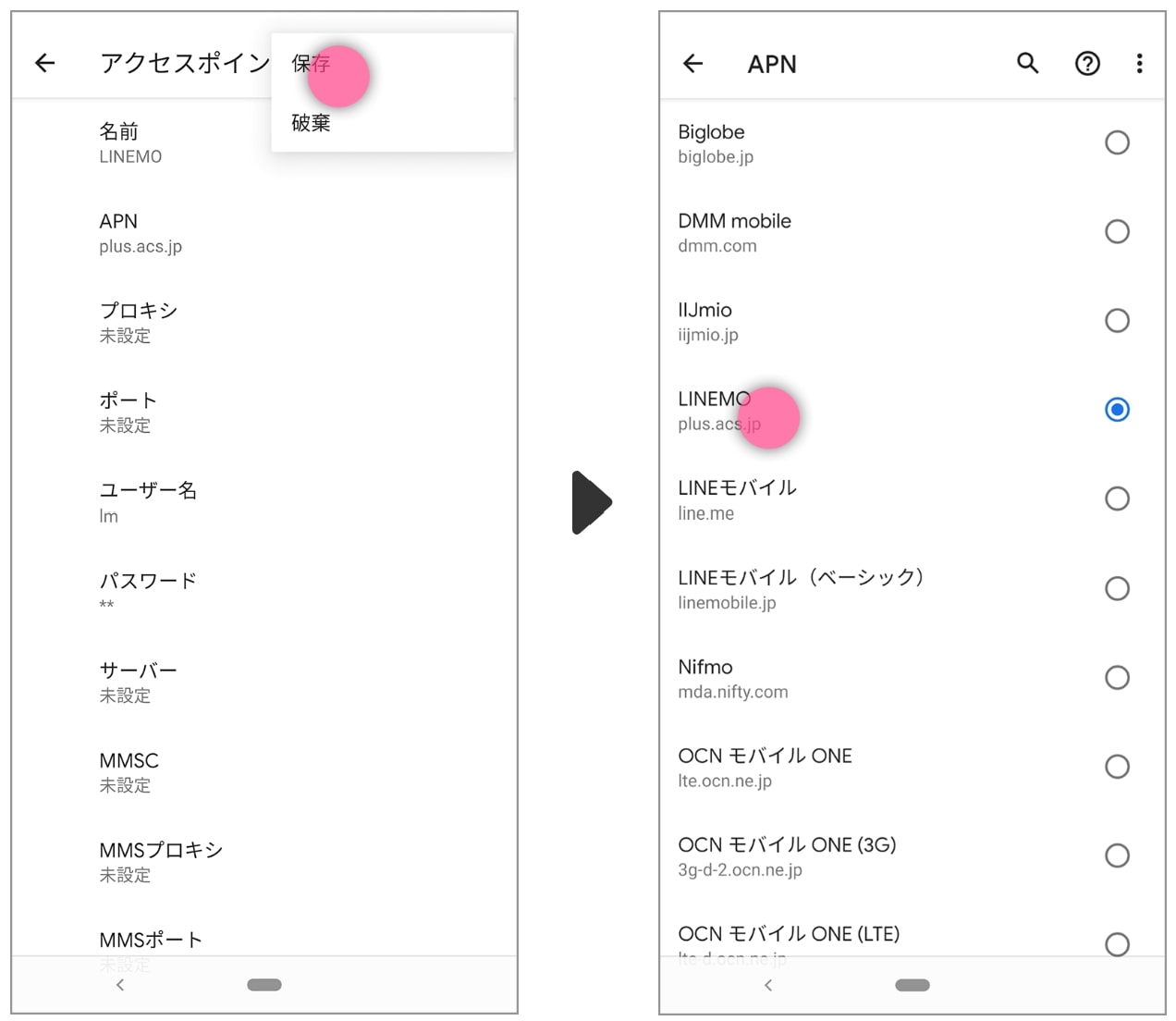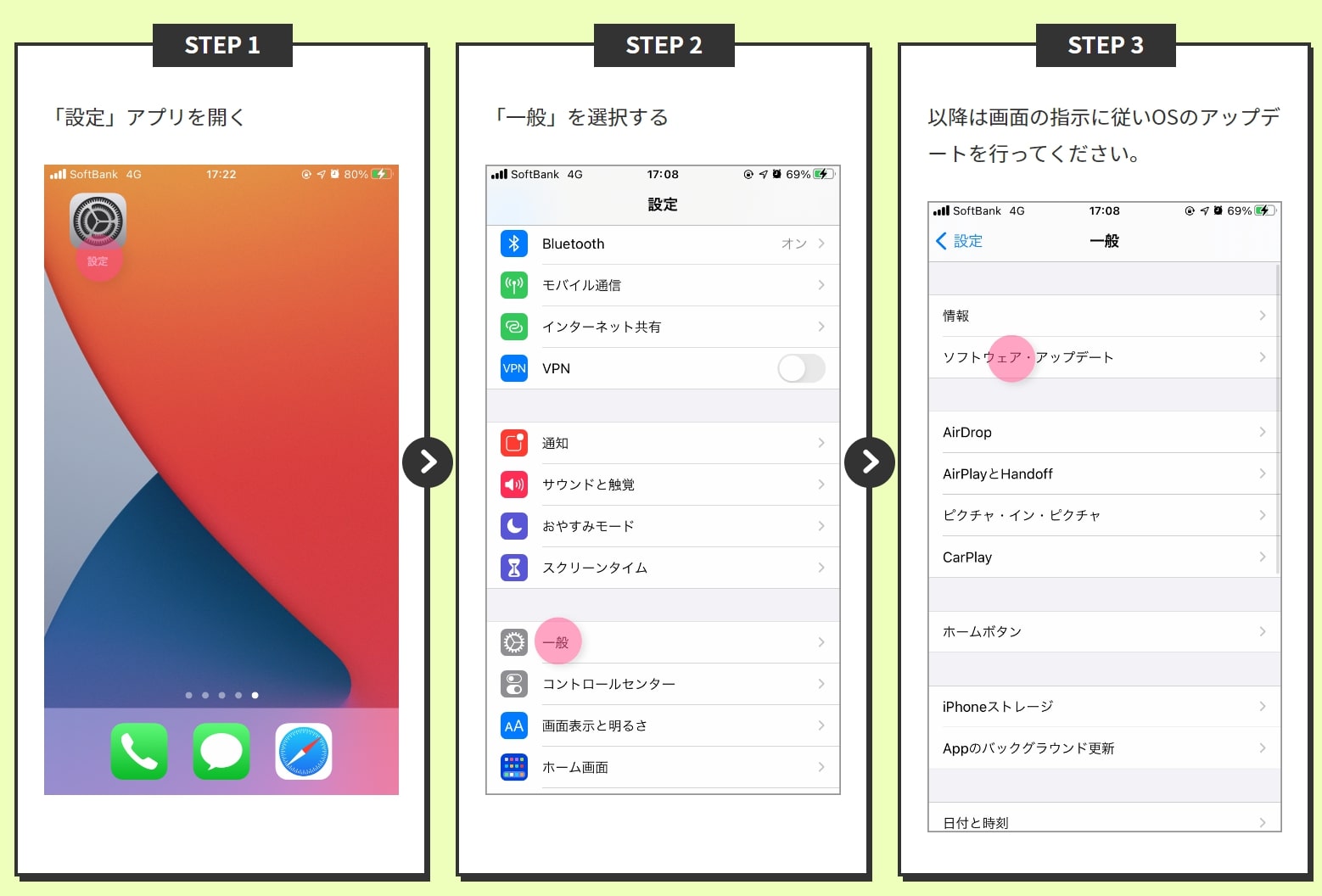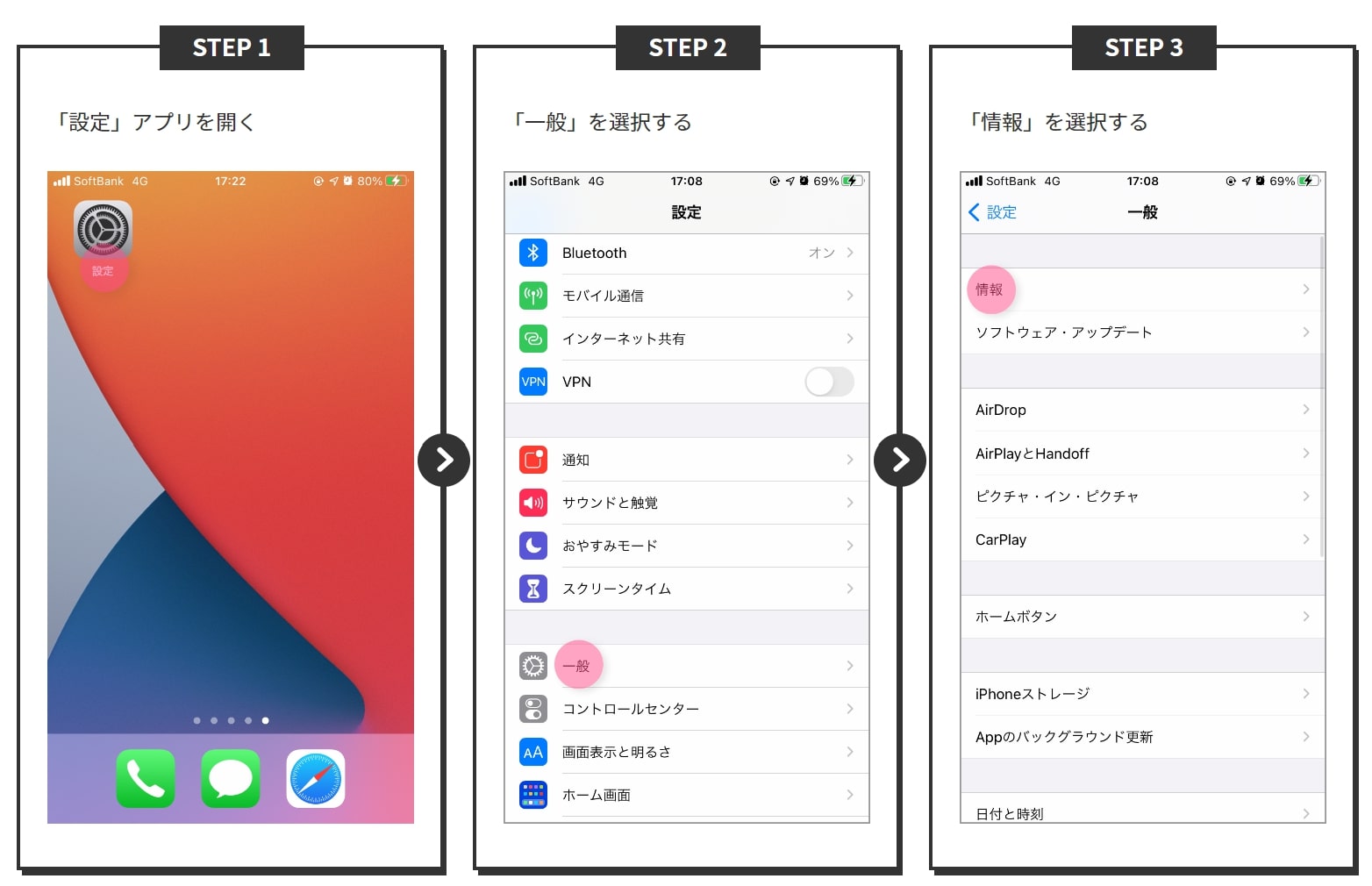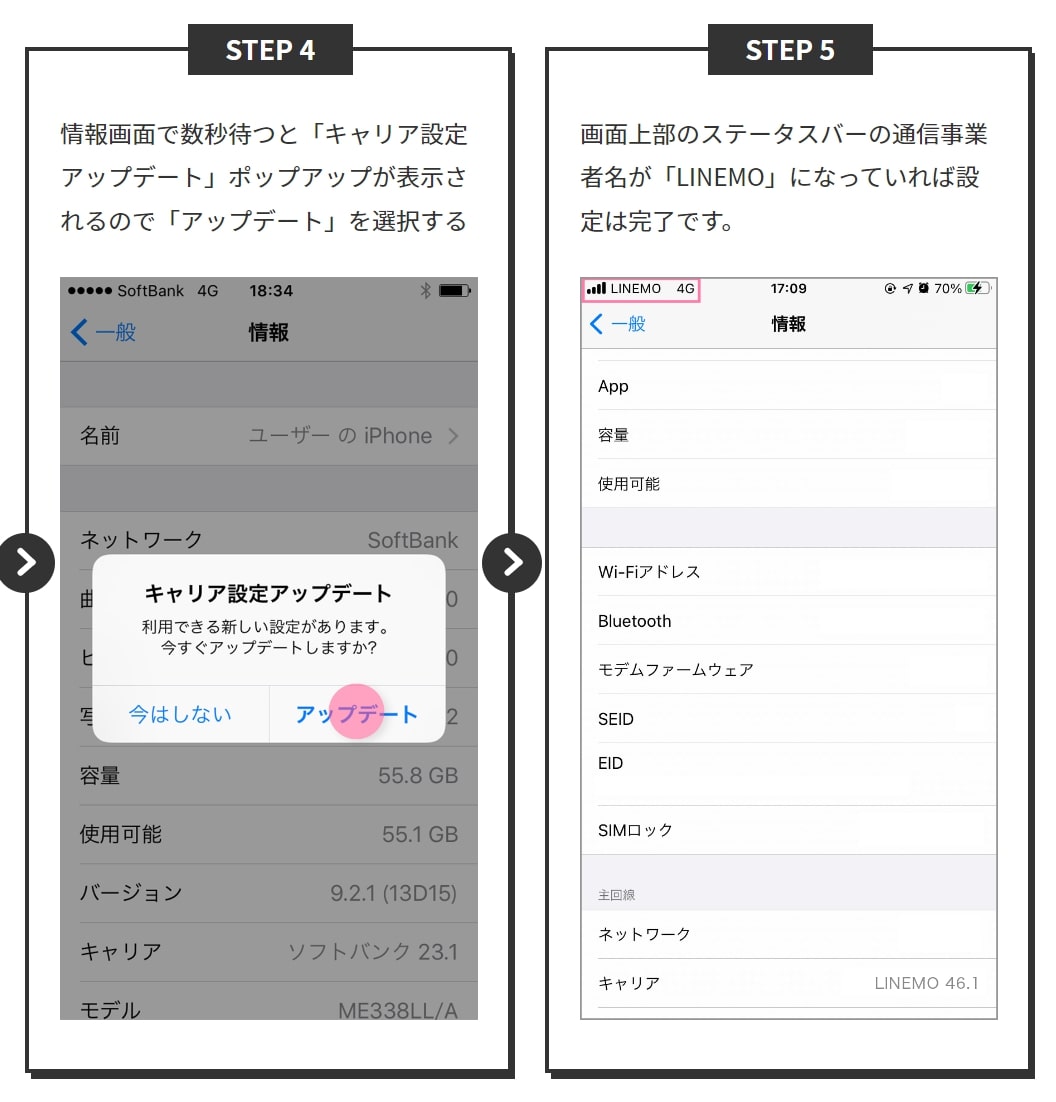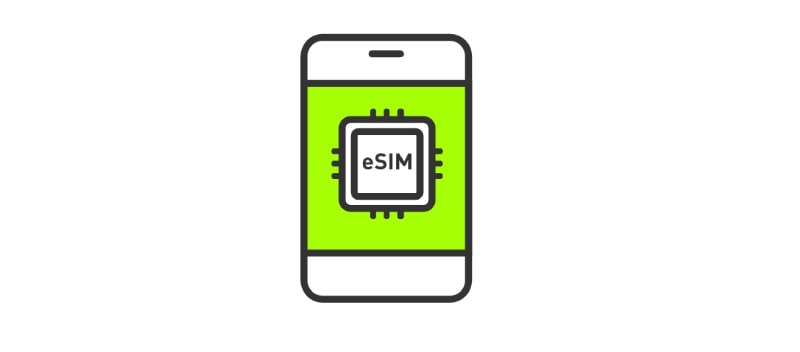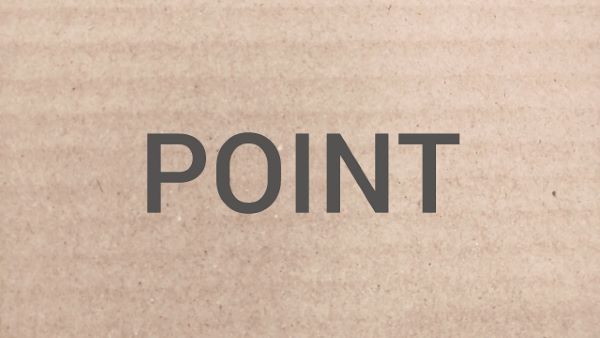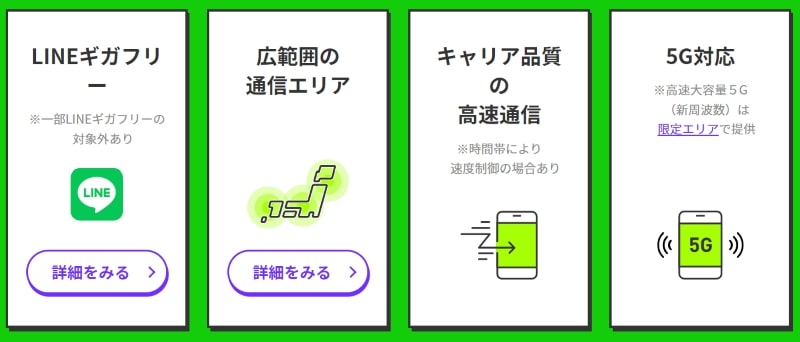LINEMOでは端末の販売を行っていませんが、自分でスマホを用意すれば好きな機種に機種変更することが可能です。勿論、iPhoneにも機種変更することができます。 この記事では、LINEMOで機種変更する方法や手順、注意点から、対応している端末まで詳しく解説していきます! ※ 表示価格は全て税込で表記しています。 〜月3GB / 8カ月間実質無料キャンペーン中!~
【2023年1月末まで!】ミニプラン(3GB)が8カ月間実質無料! スマホプラン(20GB)なら、最大10,000円相当のPayPayポイントをプレゼント中! ですが、自分でスマホを用意すれば新しいスマホに変えることは出来ます。 今回は、LINEMOを変更することなく端末だけ変更する方法をご紹介します。 ■ LINEMOで機種変更する手順 ひとつずつ詳しく説明していきます。 990円相当 x 最大8カ月間PayPayポイントプレゼント中!
手順1:LINEMOの動作確認端末を確認する
端末を購入する前に、LINEMOの動作確認済みの端末を確認する必要があります。動作確認済みの端末でなければ、正常にスマホが作動しないのでご注意ください。 新しいスマホを利用する場合は、LINEMOの動作確認端末から選ぶようにしましょう。 現在LINEMO対応の端末は以下の通りです。 LINEMOではiPhone 6s以降の機種は動作確認済みとなっています。また、iPhone XS以降のeSIM対応機種に関してはeSIMでの動作も確認済みです。 比較的古いiPhoneも使用することができますが、SIMロックを解除した端末またはSIMフリーのiPhoneを用意する必要があります。 他のキャリアでスマホを購入した方は公式サイトの動作確認端末一覧を確認するようにしましょう。
手順2:スマホを用意する
次に、LINEMOで利用できるスマホを用意します。LINEMOで利用する場合は以下の方法でスマホを購入しましょう。 ■ LINEMOで利用するスマホの購入方法 他のキャリア・格安SIMで購入したスマホをLINEMOで利用する場合は、ソフトバンクとワイモバイル以外はSIMロック解除が必要になります。 SIMロック解除については、各公式サイトもしくは店舗で受け付けています。 また、Apple Store等で販売しているSIMフリースマホを購入するか、リサイクルショップなどで購入した中古スマホを利用することもできます。 中古スマホを購入する場合は、前の利用者の情報が初期化されている「白ロム」であるかを確かめてから購入するようにしましょう。
手順3:SIMカードのサイズを確認する
SIMカードは標準SIM、microSIM、nanoSIMの3種類存在します。それぞれ大きさが違っているので、端末側に搭載されているSIMスロットの大きさに合わせて選択する必要があります。 必要があればSIMカードを再発行(サイズ変更)しましょう。SIMカード再発行時の手数料は無料です。専用サイトからSIMの変更・再発行の手続きをすることが出来ます。
手順4:APN設定をする
スマホにSIMカードが設定出来たら、APN設定をして新たな機種でLINEMOを利用できるようにします。 APN設定の手順は以下の通りです。 ■ AndroidのAPN設定 手順1:Androidの設定アプリを開く 手順2:「ネットワークとインターネット > モバイルネットワーク」を選択する 手順3:アクセスポイント名からAPN設定画面を開く 手順4:LINEMOのAPNを選択する 【一覧にLINEMOが表示されない場合】 1:右上のメニューから新しいAPNを選択をし、以下の情報を各項目に入力する 2:入力が終わったら保存し、APN一覧からLINEMOのAPNを選択する ■ iPhoneのAPN設定 手順1:iPhoneの設定アプリから「一般 > ソフトウェア・アップデート」を選択し、アップデートが終了すれば完了です。 ※LINEMOで利用するiPhone・iPadのOSバージョンが「iOS14.5以上」の場合、OSのアップデートは不要です。 手順2:次にキャリア設定のアップデートを行います。iPhoneの設定アプリから「一般 > 情報」を選択します。 手順3:ポップアップが出てきたら「アップデート」を選択し、左上の通信事業者名が「LINEMO」になっていれば完了です。 990円相当 x 最大8カ月間PayPayポイントプレゼント中! LINEMOでeSIM対応端末を機種変更する方法は以下の通りになります。 ■ LINEMOで機種変更する手順 手順1・2・4については「LINEMOで機種変更する方法・手順」と同じ方法になります。 手順3のeSIMの再発行については、端末を変更した場合eSIMは取り出せないので再発行が必要になります。 eSIMの再発行は無料で、My menuから手続きを行うことができます。 また、スマホを新しくするタイミングでeSIM→物理SIM等に変更することも可能です。 990円相当 x 最大8カ月間PayPayポイントプレゼント中! 「LINEMOからソフトバンク」「ソフトバンクからLINEMO」への機種変更時に手数料がかかりません。 またソフトバンクで端末を機種変更すると、Web割引が適用されるので、お得に機種変更できます。 ソフトバンクオンラインショップで機種変更すると、最大21,600円割引になります。 LINEMOに乗り換えてから、ソフトバンクに再度乗り換えて機種変更するとお得に端末を購入できますよ。 ■ LINEMOで機種変更する際の注意点
注意点1. LINEMOではスマホの販売を行っていない
LINEMOでは端末の販売をしていません。スマホを新しくしたい場合は自分で本体を調達する必要があり、キャリアで購入したスマホならSIMロックの解除も必須です。 端末を販売していないので端末保証サービスもありませんが、ソフトバンクのトクするサポート+は回線契約がなくても利用できるので、こういったサービスを使う手もあります。
注意点2. LINEMOの動作確認端末を選ぶ
「手順1:LINEMOの動作確認端末を確認する」でもご紹介した通り、使用するスマホはLINEMOの動作確認がされている端末を選びましょう。 テザリング、eSIM等端末によって利用できるサービスが異なるのでそちらも対応しているか事前の確認が必要です。
注意点3. スマホの購入~回線切り替えまで自分で行う必要がある
LINEMOは、格安SIM並みの月額料金ですがオンライン限定のプランとなっています。 ご自身でスマホを購入するのはもちろん、SIMの申し込みや設定まで自分で行う必要があります。 LINEMOで機種変更する方法については上記に記載していますので、参考にしてみてください。 990円相当 x 最大8カ月間PayPayポイントプレゼント中! 機種購入におすすめのキャリア等、他に気になる点がある方はぜひ参考にしてください。 ■ LINEMOで機種変更する際の注意点
Q.機種購入におすすめのキャリアは?
A. 機種の購入はソフトバンクもしくはワイモバイルがおすすめ! LINEMOで利用する端末を購入する場合は、SIMロック解除がいらないソフトバンクもしくはワイモバイルがおすすめです。 ソフトバンクでは下取りプログラムを行っており、利用していた端末を下取りに出すとPayPayポイントとして還元されるか端末の値引きを受けることができます。 今のスマホを下取りに出したいという方は、下取りを行っているキャリアもしくは格安SIMでの購入がおすすめです。
Q.データ移行の方法は?
A. バックアップ・ログインID等を控えておくと便利です。 iPhoneの場合はiCloud等でバックアップを取っておくのがおすすめです。またGoogle フォト等Googleのサービスを利用してデータを移しておきましょう。 新しい端末でサービスにログインできるように、IDとパスワードを機種変更前に控えておくのも大切です。 LINEのアカウントは引き継げますが、トークは引き継げないので注意しましょう。
Q.LINEMOはタブレットで利用できる?
A.LINEMOはタブレットでも利用できます。 LINEMOではiPadを始めとしたタブレットでも利用できます。現在動作確認されているタブレットは「iPad」「iPad Air」「iPad mini」「iPad Pro」です。 詳細はLINEMOの動作確認一覧から確認するようにしましょう。タブレットでもテザリングの利用が可能になります。 LINEMOで機種変更する手順は以下の通りです。 ■ LINEMOで機種変更する手順 LINEMOでは端末の販売をしていませんが、自分でスマホを用意すれば機種変更(新しいスマホに乗り換える)することができます。 機種変更する際は、動作確認済み端末であること、SIMロック解除済みの端末であることを確認の上、端末に合ったSIMサイズ・種類(物理SIMまたはeSIM)を選択しましょう。 ぜひ本記事を参考に、LINEMOで機種変更してみてはいかがでしょうか? 990円相当 x 最大8カ月間PayPayポイントプレゼント中! ★ PayPayポイントあげちゃうキャンペーン ★ 通話オプション割引キャンペーン 目玉キャンペーンは、0円から始められる「ミニプラン最大8カ月間実質無料キャンペーン」です。 3GBのミニプランでも、20GBのスマホプランでもお得なキャンペーンが適用できるので、新規または他社から乗り換えを検討している場合はぜひ参考にしてください。 990円相当 x 最大6カ月間PayPayポイントプレゼント中!